
今回は、長いこと使ってきたiMac 2010 21.5インチモデルのCPUを取り替えることにしました。
2010年モデルのiMacの動作が激重
もうだめだ、我慢できん!という状態が続いていました。
ブラウザでサイトを見るだけでも、タブを複数開く時点で虹色のクルクル状態。
これはどうやって解決すればいいんじゃい・・・。と、困っていました。
ちなみにこのiMac、2010年モデルですが僕は2年前の2014年に入手し、FusionDriveを作ったり、メモリを16GBまで認識させたりしていました。
iMac 2010にFusionDriveを導入する手順を書く – 早乙女珈琲店
でもそれでも限界。(´・ω・`)
という状態だったので、「次に交換するならCPUか?」とは思っていました。
2010年モデルに使えるCPU
2010年と言えば、初代Coreiが搭載されたモデルです。i5とかの後に3桁の数字が並んでいた世代です。
今から6年も前ですし、そりゃ当時のi3ならなおさら遅いですわ。
でもCPUを中古で買うなら、結構安く買えるのでは?とも考えたんです。
ただし、僕が持っているiMacは21.5インチモデルなので、消費電力を抑えたモデルしか認識しないことが分かりました。
価格.comの書き込みを買う時の参考にしたんです。
iMac mid2010 21.5インチのCore i7への換装、人柱の報告です。× 880× 870× 860◯ 870S◯ 860S(これは他の人の結果です)
調べて見たら、870Sは元々数が少ないのか探しても見つからない。860Sならじゃんぱらやヤフオクでちらほら見かける。という状態でした。
とりあえずじゃんぱらの中古で6980円で購入しました。
さぁ、分解して付け替えるぞ

これが今の僕が使っているiMacを分解したものです。左側にガムテープで貼ってあるのは、光学ドライブを犠牲にして作ったFusionDriveのSSD側です。
この画像で言うと、右上のところに、CPUとCPUファンがあります。ちなみに同じような見た目の左下部分はグラボです。
コツは根気と勇気

iMacの分解記事を書かれているどのブログでも見かけますが、根気がマジで大切です。まじで。
何せ、マザーボードにくっついているケーブルを全て取り外し、本体から取り外す為には周りの電源などの部品を最初に取り外す必要があるのですから。
問題は「どこでどのネジを使っていたかが分からなくなりがち」だということ。チャレンジする人は気をつけてくださいね。

さて、そうこう言っている間に取り出すことに成功したi3が出てきました。型番はCorei3 550でした。
デスクトップ用CPUなので、グリスをぬりぬりしてはめるだけの簡単な作業です。
換装成功!その成果は?
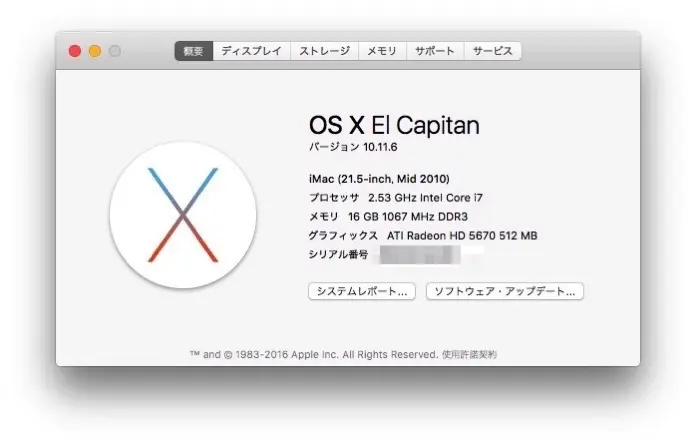
バッチリ認識しましたね!ヽ(=´▽`=)ノ
もうね、今までの重たくてイライラした動作が嘘のように軽いです。
(*´ω`*)
ネットとか開いているとね、無駄にクリックしてリンク先を見たくなりますね。
本当は新型が欲しいとは思っていたけど、やっぱり2010年モデルは分解して部品を交換することが簡単なので助かってます。
これであと数年は戦える(*`Д´*)
これは自分の中の今年買って良かったものトップ5とかに入ります笑
iMac2010年モデルを使っている人で、「そろそろ買い換え時かなぁ」とも考えている方は、保証も切れていますし、1度チャレンジしてみてはいかがですか?(トラブルの保証は当ブログでは対応できません)
2018年8月更新:外部ディスプレイに4k出力させた
この記事を書いて2年経った2018年現在でも、まだこのiMacを使っています。リフレッシュレート30Hzであるものの、なんとか4k解像度の外部ディスプレイを繋いでデュアル構成にしています。
4k出力させる為の記事はこちらです。
iMac 2010でも4k解像度(3840×2160)30Hzで外部ディスプレイに出力できた | さおとめらいふ
macOS Mojaveには非対応

今回CPUを入れ替えたiMac2010、2018年9月時点でも使ってはいるんですが、2018年に公開されたmacOS Mojaveには非対応です。2011年以前のMacは非対応なんですね。もうそろそろ潮時かもしれませんね。
余談
ただ、ちょっと困ったことが起こっています。
 ネジが余った
ネジが余った